Miten tuoda TNEF tiedostojen DAT laajennus Outlookiin
Selvitä, miten voit helposti muuntaa sisällön TNEF (dat tiedostopääte) Microsoft Outlook-tiedostot. DAT PST muuntaminen voidaan helposti täydentää oikea työkalu ja sisältää vain muutaman yksinkertaisen toimenpiteen vaatimalla minimiin työtä.
Yleiskatsaus TNEF-muodossa ja sen suhteen Outlook
TNEF (Transport Neutral Encapsulation Format on lähinnä muodossa sähköpostin liitetiedostoja Microsoft Outlookin ja Exchange-palvelimen käyttämä. Pääsääntöisesti, liitetiedosto tässä muodossa kutsutaan winmail.dat tai win.dat (on dat tiedostopääte) ja MIME-tyyppi “Sovellus / MS-TNEF”. Sisältö TNEF tiedostoja voi vaihdella Outlook liittyviä tietoja joka kuvaa lomakkeiden, valvonta, kokouspyynnöt, OLE esineiden ja asiakirjojen todellisia liitetiedostoja liittyviä sähköposteja. Joitakin TNEF tiedostot voivat sisältää jopa käyttäjän liittyvää tietoa, kuten käyttäjä ja tiedostopoluille.
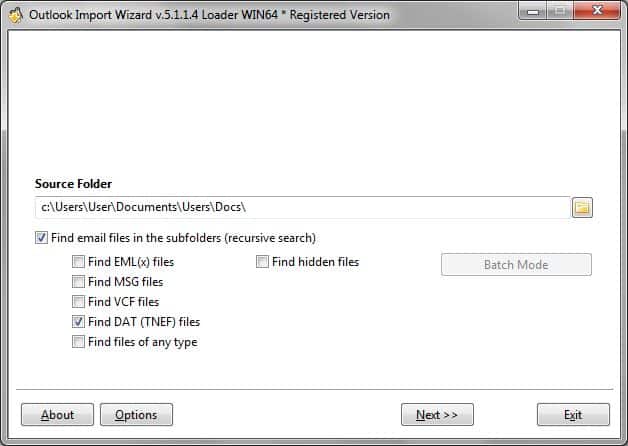
Jos olet tilanteessa, joka vaatii muuntaa joitakin TNEF tiedostoja Outlookiin, Outlook Tuo Wizard on oikea työkalu työhön. Esimerkiksi, tarvitset ehkä apua Outlook Ohjattu tuominen tuoda että tiedostot TNEF-muodossa pelasti Windows Live Mail Outlookiin. Ohjelmassa on salamannopea DAT PST muuntaminen ja auttaa sinua siirtää sisältöä tiedostot TNEF-muodossa ei ole aikaa. Lisäksi, Outlook Ohjattu tuominen tulee myös kätevä TNEF .dat-tiedostot muuntaminen muihin tiedostomuotoihin, kuten msg, EML, txt ja HTML.
Muuntaminen tiedostoja laajennus käytettäväksi Microsoft Outlook
Menettely tuoda sisältöä TNEF tiedosto Microsoft Outlook ei poikkea muita tiedostotyyppejä tukee Outlook ohjattua. Prosessi on erittäin yksinkertainen, yksinkertainen ja juuri kaipaa selityksiä:
- Ensimmäinen, Käynnistä Outlook ohjattua klikkaamalla sen nimeä ohjelmat-valikon tai klikkaamalla pikakuvaketta työpöydälle.
- Määritä kansio ohjelma etsii TNEF tiedostoja (laajennus) Tässä. Siihen, Voit kirjoittaa polku kansion manuaalisesti tai käyttää standardi Windows tiedosto / kansio valintaikkuna, joka voidaan avata napsauttamalla pientä painiketta oikealla puolella “Lähdekansio” kenttä.
- Valitse “Etsi DAT (TNEF) tiedostot” vaihtoehto vain ja poista kaikki muut tiedostotyypit jättää ne valinta.
- Odota Outlook ohjattua skannata määritettyyn paikkaan ajaa tiedostojen kanssa Laajennus. Jos tiedosto löytyy, se näkyy näytöllä oikein ja voit lopettaa hakuprosessia klikkaamalla “Keskeytä” säästää aikaa.
- Kun etsintä on ohi, Valitse tiedostot DAT tiedostopääte että haluat tuoda tarkistamalla vastaaviin ruutuihin. Valitse “Seuraava” jatkaaksesi tuontivaihtoehdoista näytön.
- Aikoinaan model after tuontivaihtoehdoista näytön, Jätä kaikki on, koska ohjelma ei ole TNEF tiedosto erityisiä vaihtoehdosta. Outlook Ohjattu tuominen tulee käyttää soveltuvia vaihtoehtoja vain muuntaa tiedostoja eri muodoissa, niin jos DAT PST muuntaminen, ei vaihtoehtoja vaikuttaa tuonti tulos. Voit, kuitenkin, Käytä tiedoston tiedostokoko ja päivämääräsuodattimet kaventaa valinnan ja muuttaa joitakin yleisiä ohjelma-asetuksia, jotka ohjaavat käyttäytymistä ohjelman suhteen kaikki tiedostotyypit. Kun valmis asetusikkunoiden, Valitse “Seuraava” Jatka seuraavaan vaiheeseen.
- Seuraava vaihe DAT PST -muunnin voit valita kohteen sijainti tuotu TNEF tiedosto tiedot. Voit tuoda tietoja tiedostoja Laajennus yksi kolmesta käytettävissä tavalla: 1) Lisää tietoja olemassa Outlook PST-tiedoston, 2) Lisää tietoja oletuksena Outlook varastointi ja 3) Lisää tietoja uuden Outlook PST-tiedoston. Aikoinaan valmis, Valitse “Valmis” tuoda DAT PST.
- Ohjelma tiedot ja näyttää lokin muuntotoimenpiteiden.
Kuten näette, tietojen tuominen tiedostoja Laajennus (TNEF-muodossa) Outlookin avulla Ohjattu tuominen sujuu leikiten. Useimmissa tilanteissa, kestää minuutin tai jopa vähemmän. Kuitenkin, Jos haluat erän muuntaa satoja tai jopa tuhansia TNEF tiedostoja, vastaavasti nousee tuontiprosessin kesto.